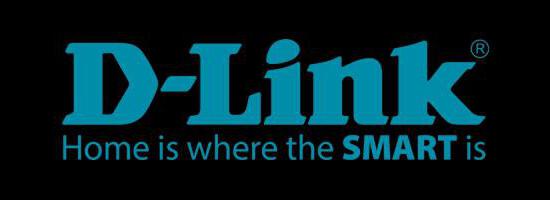Πώς να ρυθμίσετε ένα δρομολογητή D-Link Dir 615: βήμα-βήμα οδηγίες με μια φωτογραφία
Αυτό το άρθρο θα περιγραφεί σταδιακάη σειρά διαμόρφωσης του δρομολογητή D-Link Dir 615. Μέχρι σήμερα, υπάρχουν πολλές τροποποιήσεις αυτής της συσκευής δικτύου, αλλά ο αλγόριθμος για τον ορισμό οποιουδήποτε από αυτούς είναι ο ίδιος. Και δεν έχει κάποια χαρακτηριστικά. Επομένως, η ακόλουθη διαδικασία εγκατάστασης μπορεί να θεωρηθεί καθολική για κάθε δρομολογητή αυτής της σειράς.

Χαρακτηριστικά δρομολογητή
Πριν τη διαμόρφωση του δρομολογητή D-Link Dir 615,μάθετε τις δυνατότητες αυτής της συσκευής δικτύου. Ο δρομολογητής μπορεί να ανταλλάξει πληροφορίες με τον Παγκόσμιο Ιστό με μέγιστη ταχύτητα 100 Mbps. Ακριβώς με την ίδια ταχύτητα, οι πληροφορίες μεταδίδονται στο ενσύρματο τμήμα του τοπικού δικτύου υπολογιστών. Αλλά το "wi-fi" σας επιτρέπει να ανταλλάσσετε δεδομένα με μεγαλύτερη ταχύτητα - 300 Mbit / s. Επίσης στον δρομολογητή υλοποιήθηκε μια πολύ δημοφιλής τεχνολογία μέχρι σήμερα - IPTV. Ωστόσο, δεν υπάρχει επιπλέον θύρα YUSB και γι 'αυτό ο δρομολογητής δεν μπορεί να χρησιμοποιηθεί ως διακομιστής εκτύπωσης. Για τον ίδιο λόγο, είναι αδύνατο να συνδεθεί ένα 3G-μόντεμ σε αυτό, το οποίο, ελλείψει σύνδεσης ζευγαρωτού ζεύγους από τον πάροχο, θα μεταφέρει δεδομένα μέσω ασύρματων δικτύων προτύπων GSM ή 3G.
Κιτ
Ένα τυπικό, τυπικό πακέτο με αυτόν τον δρομολογητή:
- Router.
- Συνεστραμμένο ζευγάρι με πτυχωτά άκρα και μήκος 1 μ.
- Τροφοδοσία ρεύματος.
- Φυλλάδιο "Οδηγός γρήγορης εκκίνησης για εγκατάσταση και εγκατάσταση".
Αλλά το πλήρες εγχειρίδιο σχετικά με τη διαμόρφωση του δρομολογητή D-Link Dir 615 μπορεί να μεταφορτωθεί σε ηλεκτρονική μορφή από την επίσημη ιστοσελίδα του κατασκευαστή. Εάν είναι απαραίτητο, μπορείτε επίσης να το εκτυπώσετε.

Προκαταρκτικά δεδομένα
Ρύθμιση του δρομολογητή Dir 615, συμβουλές ειδικών για τουποδεικνύει ότι απαιτεί τον καθορισμό των παραμέτρων που καθορίζονται στη σύμβαση που συνάπτεται με τον πάροχο Διαδικτύου για την παροχή υπηρεσιών δεδομένων. Επομένως, προτού αρχίσετε να διαμορφώνετε το δρομολογητή, συνιστάται να μελετήσετε λεπτομερώς αυτό το έγγραφο. Κατά κανόνα, περιέχει σημαντικές παραμέτρους σύνδεσης: τη διεύθυνση δικτύου, τον τύπο σύνδεσης, τον κωδικό πρόσβασης και τον κωδικό πρόσβασής σας. Εάν για κάποιο λόγο τα δεδομένα αυτά δεν περιλαμβάνονται στη σύμβαση, είναι λογικό να καλέσετε το τηλέφωνο υποστήριξης πελατών και να μάθετε τα δεδομένα που αναφέρονται παραπάνω. Στη συνέχεια συνιστάται να γράψετε σε χαρτί. Αυτό θα στο μέλλον απλοποιήσει σημαντικά τη διαδικασία διαμόρφωσης αυτής της συσκευής δικτύου.
Προσωρινή σύνδεση
Ρύθμιση του δρομολογητή οικιακού ή γραφείου Dir 615λειτουργεί σε υπολογιστή ή φορητό υπολογιστή. Και είναι πολύ πιο εύκολο να εκτελέσετε αυτήν τη λειτουργία αν ο υπολογιστής βρίσκεται στη μόνιμη θέση του και ο δρομολογητής είναι συνδεδεμένος σε αυτό προσωρινά. Επομένως, στον απενεργοποιημένο υπολογιστή και στη συσκευή δικτύου συλλέγουμε ένα τέτοιο σχήμα:
- Συνδέστε το τροφοδοτικό του δρομολογητή στην πλησιέστερη πρίζα. Και το καλώδιο του με ένα βύσμα στην αντίστοιχη υποδοχή του δρομολογητή.
- Πλήρης διασύνδεση γίνεται στο ένα άκρο συνδεθεί με την κάρτα δικτύου σε στάση PC, και η δεύτερη - με οποιαδήποτε από τις θύρες της συσκευής δικτύου LAN επιγραφή.
Αυτή τη στιγμή το κύκλωμα χρονισμού για τη ρύθμιση του δικτύου υπολογιστών συναρμολογείται.

Πρώτη ενεργοποίηση και παραμετροποίηση
Το επόμενο βήμα στον τρόπο ρύθμισης παραμέτρων του δρομολογητήD-Link Dir 615, ενεργοποιήστε τον υπολογιστή και το δρομολογητή. Στη συνέχεια, πρέπει να περιμένετε μέχρι το τέλος κάθε λήψης. Στη συνέχεια, στον υπολογιστή για να τρέξει οποιοδήποτε πρόγραμμα περιήγησης που είναι διαθέσιμα, και στη γραμμή διευθύνσεων του πληκτρολογήσει τέσσερις τριψήφιους αριθμούς - διεύθυνση δικτύου του δρομολογητή. Το πρώτο από αυτά - 192, το δεύτερο - 168, το τρίτο - 0 και το τελευταίο, το τέταρτο - «» 1. Κοινή μέλι πρέπει να είναι ένα σύμβολο. Στη συνέχεια, πατήστε Enter. Στη συνέχεια θα ζητήσει από το πλαίσιο στο οποίο θα πρέπει να εισάγετε το όνομα χρήστη και τον κωδικό πρόσβασής σας για να αποκτήσετε πρόσβαση στις ρυθμίσεις του router. Στα πεδία αυτά, πληκτρολογήστε τα παρακάτω αγγλικά γράμματα admin (από προεπιλογή, τα στοιχεία σύνδεσης και ο κωδικός πρόσβασης είναι τα ίδια). Στη συνέχεια, θα ανοίξει η διεπαφή διαμόρφωσης του δρομολογητή. Στη συνέχεια, μεταβείτε στο στοιχείο Προηγμένες ρυθμίσεις. Στη συνέχεια, επιλέξτε το στοιχείο Σύστημα και σε αυτό θα βρείτε το στοιχείο Γλώσσα. Στην ανοιχτή λίστα βρίσκουμε τη ρωσική γλώσσα και αποθηκεύουμε τις αλλαγές κάνοντας κλικ στο κουμπί Αποθήκευση. Μετά από αυτό, η γλώσσα διεπαφής θα πρέπει να αλλάξει στα ρωσικά. Στη συνέχεια επιστρέφουμε στη διεπαφή "Advanced Settings". Σε αυτό πηγαίνουμε στο σημείο WAN, στο οποίο καθορίζουμε τις παραμέτρους από τη σύμβαση με τον πάροχο. Αυτή η διεύθυνση δικτύου (μπορεί να είναι δυναμική ή στατική, οπότε θα χρειαστεί να εισάγετε τη διεύθυνση) και το είδος της σύνδεσης (L2TP, PPPoE και ούτω καθεξής. Δ), και το όνομα χρήστη και τον κωδικό πρόσβασης για να δημιουργήσετε μια σύνδεση (που καθορίζεται στη σύμβαση, δεν τα συγχέουμε με κωδικό πρόσβασης και σύνδεση για να αποκτήσετε πρόσβαση στις παραμέτρους του δρομολογητή). Στη συνέχεια, αποθηκεύστε αυτές τις ρυθμίσεις και μεταβείτε στο σημείο Wi-Fi. Σε αυτό δημιουργήσαμε μια ασύρματη σύνδεση στο δίκτυο υπολογιστών. Εδώ μπορείτε να ορίσετε το όνομα του δικτύου (η προεπιλογή είναι DIR-615), το είδος κρυπτογράφησης (συνιστάται η χρήση WPA 2, ως το πιο αξιόπιστο), όνομα χρήστη και τον κωδικό πρόσβασης για τη σύνδεση της ασύρματης συσκευής (μην τα συγχέουμε με εκείνους που σας επιτρέπουν να μεταβείτε στις ρυθμίσεις του router, ή είναι υπεύθυνα για τη σύνδεση στο Διαδίκτυο). Στη συνέχεια, αποθηκεύουμε ξανά τις αλλαγές και βγαίνουμε από τη διεπαφή διαμόρφωσης. Στη συνέχεια, απενεργοποιήστε όλο τον εξοπλισμό και αποσυνδέστε το χρονισμό.
Μεταφορά σε μόνιμο μέρος
Ας δούμε τώρα πώς να συνδέσετε το D-LinkΔιεύθυνση 615 σε μόνιμη βάση. Το καλώδιο από τον παροχέα είναι συνδεδεμένο στη θύρα με την επιγραφή WAN. Οι υπόλοιπες ενσύρματες συσκευές συνδέονται στις θύρες με την ένδειξη LAN. Η παροχή ηλεκτρικού ρεύματος είναι εγκατεστημένο στην πλησιέστερη πρίζα και το καλώδιο της - στην κατάλληλη υποδοχή στο δρομολογητή. Μετά από αυτό, ενεργοποιήστε τη συσκευή δικτύου και περιμένετε μέχρι το τέλος της εκκίνησης του (ένδειξη POWER, όταν θα πρέπει να σταματήσει να αναβοσβήνει). Στη συνέχεια ξεκινάμε τη δοκιμή του δικτύου υπολογιστών.
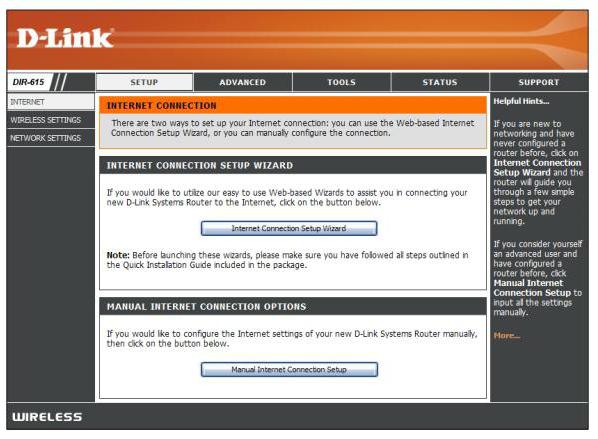
Δοκιμή σύνδεσης συνεστραμμένου ζεύγους
Τώρα μάθαμε πώς να διαμορφώσουμε το δρομολογητήD-Link Dir 615. Στη συνέχεια, διαμορφώστε την ενσύρματη σύνδεση στη συσκευή δικτύου. Για να το κάνετε αυτό, στον ενεργοποιημένο υπολογιστή, μεταβείτε στη διαδρομή "Έναρξη / Πίνακας ελέγχου / Συνδέσεις δικτύου". Στη συνέχεια, ανοίξτε τις παραμέτρους σύνδεσης δικτύου και ορίστε το πλαίσιο ελέγχου "Αυτόματη λήψη της διεύθυνσης δικτύου". Μετά από αυτό, κλείστε όλα τα παράθυρα που είχαν ανοιχτεί και ξεκινήστε το πρόγραμμα περιήγησης. Στη γραμμή διευθύνσεων, πληκτρολογήστε, για παράδειγμα, ya.ru και πατήστε Enter. Στη συνέχεια, πρέπει να ανοίξει η αρχική σελίδα αυτής της μηχανής αναζήτησης. Εάν δεν συμβεί αυτό, τότε ελέγξουμε όλες τις παραμέτρους και τη σύνδεση που είχαν οριστεί προηγουμένως.
Έλεγχος του τμήματος ασύρματου LAN
Όπως προαναφέρθηκε, έχουμε ήδη ασχοληθείπώς να διαμορφώσετε ένα δρομολογητή D-Link Dir 615. Τώρα ρυθμίστε την ασύρματη σύνδεση σε αυτό. Για να το κάνετε αυτό σε οποιαδήποτε κινητή συσκευή, μεταβείτε στις ρυθμίσεις της. Στη συνέχεια, θα βρείτε το υπο-στοιχείο "Ασύρματα δίκτυα", στο οποίο θα βρείτε την ενότητα Wi-Fi. Ενεργοποιήστε αυτό το ασύρματο πομπό και αναζητήστε διαθέσιμες συνδέσεις βάσει αυτής της τεχνολογίας. Στην ανοικτή λίστα βρίσκουμε το όνομα του δικτύου μας (που είχε οριστεί στα προηγούμενα στάδια) και συνδεθήκαμε. Στο ανοιχτό αίτημα, πληκτρολογήστε τον κωδικό πρόσβασης από το ασύρματο δίκτυο. Στη συνέχεια, κλείστε όλα τα παράθυρα και ξεκινήστε το πρόγραμμα περιήγησης. Με τον ίδιο τρόπο όπως και στην προηγούμενη παράγραφο, ανοίγουμε την αρχική σελίδα της μηχανής αναζήτησης "Yandex".

IPTV
Όπως συμβαίνει με όλους τους δρομολογητές δικτύου του τελευταίουγεννήτρια, αυτή η συσκευή υποστηρίζει την τεχνολογία IPTV. Η ουσία του είναι ότι με τη σύνδεση στο Internet και ένα ειδικό αποκωδικοποιητή μπορείτε να εξάγετε την εκπομπή του καναλιού στην τηλεόραση. Για να το κάνετε αυτό, συνδέστε τον αποκωδικοποιητή στην τηλεόραση και στον δρομολογητή (χρησιμοποιεί συνεστραμμένο ζεύγος και μία από τις θύρες του δρομολογητή) και ρυθμίστε σωστά τον τελευταίο σε επίπεδο προγράμματος. Για να διορθώσετε το λογισμικό, είναι απαραίτητο να εισαγάγετε τις ρυθμίσεις του δρομολογητή χρησιμοποιώντας τη μέθοδο που περιγράψατε προηγουμένως χρησιμοποιώντας έναν υπολογιστή και το πρόγραμμα περιήγησης που είναι εγκατεστημένο σε αυτό. Στο μενού που ανοίγει, επιλέξτε IP-TV. Στη συνέχεια, θα ανοίξει το παράθυρο για τη ρύθμιση του αντίστοιχου οδηγού. Σε αυτό, ρυθμίσαμε τη θύρα στην οποία είναι συνδεδεμένος ο αποκωδικοποιητής. Για να γίνει αυτό, αρκεί να κάνετε ένα κλικ του αριστερού κουμπιού του ποντικιού στην εικόνα αυτής της θύρας.
Εάν ο ISP χρησιμοποιεί τη μετάδοσηΕικονικά δίκτυα τηλεοπτικών σημάτων, τότε πρέπει να μεταβείτε στην καρτέλα από το κύριο μενού "Advanced / VLAN". Στη συνέχεια ρυθμίστε τον δρομολογητή D-Link Dir 615 ως εξής: Δημιουργήστε μια ομάδα θυρών VLAN ID με τον τύπο "Transparent" και τη φυσική θύρα στην οποία είναι συνδεδεμένος ο αποκωδικοποιητής. Αποθηκεύστε τις παραμέτρους και κλείστε τη διεπαφή διαμόρφωσης.

Ενημέρωση του δρομολογητή λογισμικού
Στο τέλος της ρύθμισης πρέπει ναπροκειμένου να ελέγξετε για ενημερώσεις λογισμικού από το δρομολογητή. Η τρέχουσα έκδοση του λογισμικού παρατίθεται στη διασύνδεση διαμόρφωσης της συσκευής. Πιο συγκεκριμένα, στην επάνω δεξιά γωνία δίπλα στο λογότυπο του κατασκευαστή. Έτσι, πρώτα θα πάμε στις παραμέτρους του δρομολογητή (πώς να το κάνουμε - περιγράφηκε νωρίτερα) και να μάθετε την έκδοση υλικολογισμικού. Στη συνέχεια, μεταβείτε στην επίσημη ιστοσελίδα του κατασκευαστή. Στη δεξιά άνω γωνία του προγράμματος περιήγησης θα υπάρχει το στοιχείο "Γρήγορη αναζήτηση" και δίπλα του υπάρχει μια αναπτυσσόμενη λίστα στην οποία βρίσκουμε τη συσκευή που μας ενδιαφέρει - DIR-615. Στη συνέχεια, μεταβείτε στην καρτέλα "Λήψεις" και ανατρέξτε στην έκδοση του διαθέσιμου λογισμικού. Εάν ταιριάζει με εκείνο που είναι εγκατεστημένο στο δρομολογητή, τότε τίποτε δεν χρειάζεται να γίνει. Διαφορετικά, κάντε λήψη του αρχείου ενημέρωσης στον υπολογιστή. Στη συνέχεια, επιστρέψτε στη διεπαφή διαμόρφωσης του δρομολογητή και μεταβείτε στην ενότητα "Σύστημα". Σε αυτό θα βρείτε την υποενότητα "Ενημέρωση Λογισμικού". Στο μέλλον, ρυθμίζουμε το δρομολογητή D-Link Dir 615 για αναβάθμιση του λογισμικού. Για να το κάνετε αυτό, χρησιμοποιήστε το κουμπί "Αναζήτηση" για να βρείτε τη θέση του αρχείου ενημέρωσης και στη συνέχεια κάντε κλικ στο κουμπί "Ενημέρωση". Μέσα σε 2-3 λεπτά το νέο λογισμικό θα εγκατασταθεί και θα φορτωθεί. Σε αυτήν την περίπτωση, ο ίδιος ο δρομολογητής μπορεί να επανεκκινήσει αρκετές φορές. Επίσης, κατά τη διάρκεια της εγκατάστασης ενημερώσεων, δεν μπορείτε να απενεργοποιήσετε το δρομολογητή. Εάν αυτή η συνθήκη δεν πληρούται, ενδέχεται να καταστραφεί η συσκευή δικτύου.
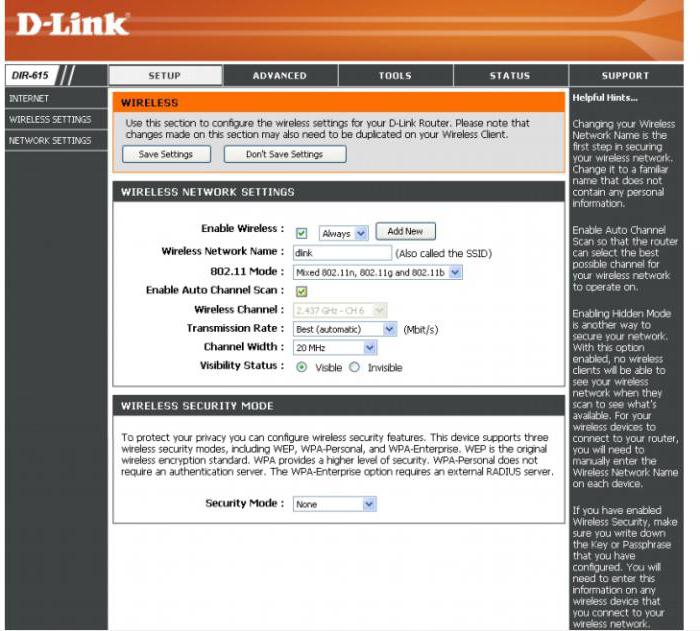
Αποτελέσματα
Σε αυτό το άρθρο, η σειρά είναι λεπτομερής και βήμα προς βήμαπώς να διαμορφώσετε τον δρομολογητή D-Link Dir 615. Όπως φαίνεται από τα πάντα που αναφέρθηκαν προηγουμένως, δεν υπάρχει τίποτα υπερβολικά περίπλοκο σ 'αυτό, και αυτό είναι ακόμη και για τον αρχάριο. Επομένως, πάρτε με ασφάλεια και διαμορφώστε τον δρομολογητή αυτού του μοντέλου.